- 設定手順
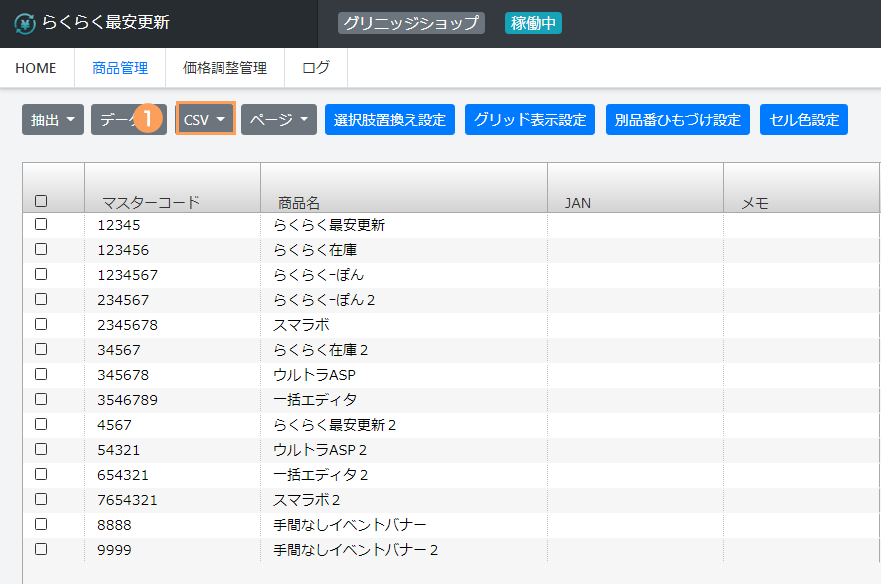
- らくらく最安更新にログインし、商品管理>CSVを選択します。
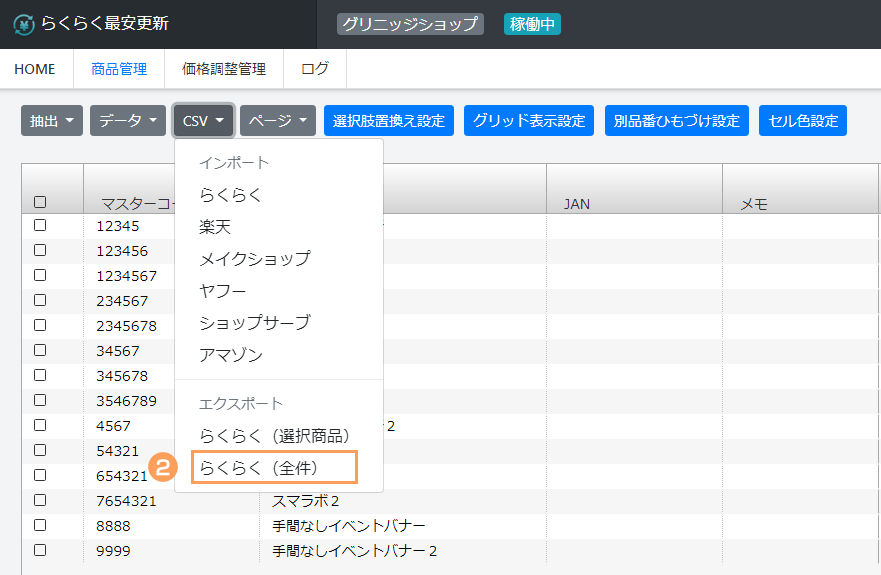
- CSV>エクスポート>らくらく(全件)を選択します。
らくらく(選択商品)の場合は、商品にチェックを入れてご利用ください。 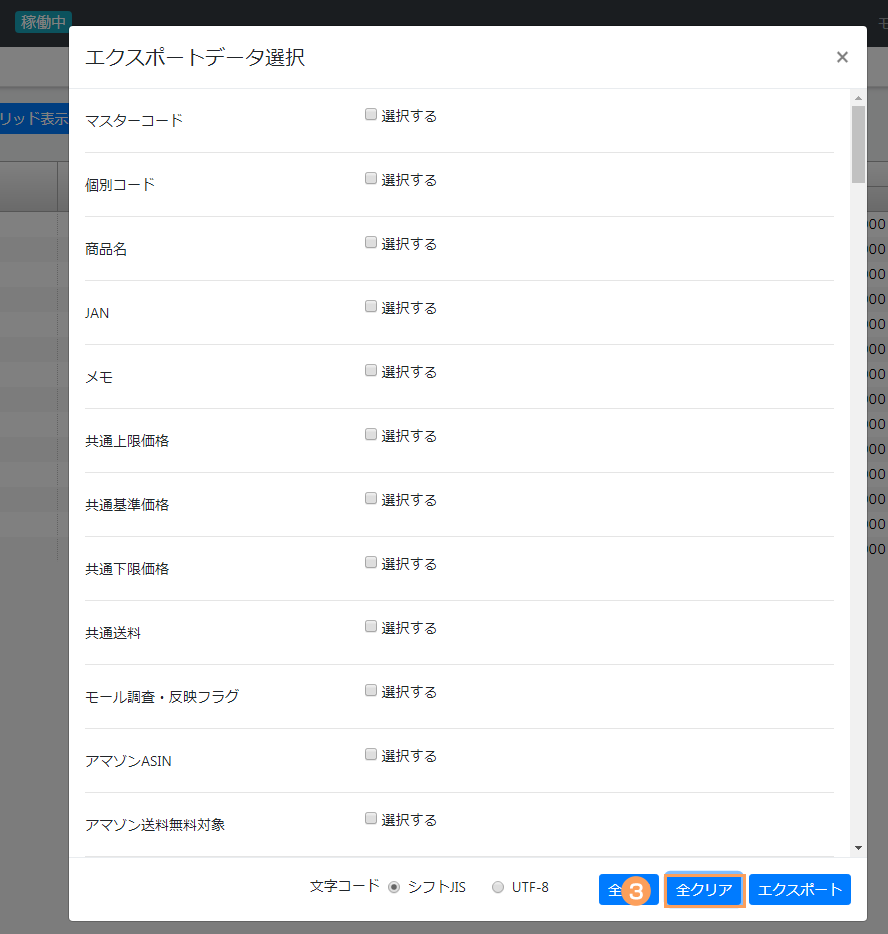
- エクスポートデータ選択画面が表示されますので、
「全クリア」をクリックし、不要な選択項目をクリアします。 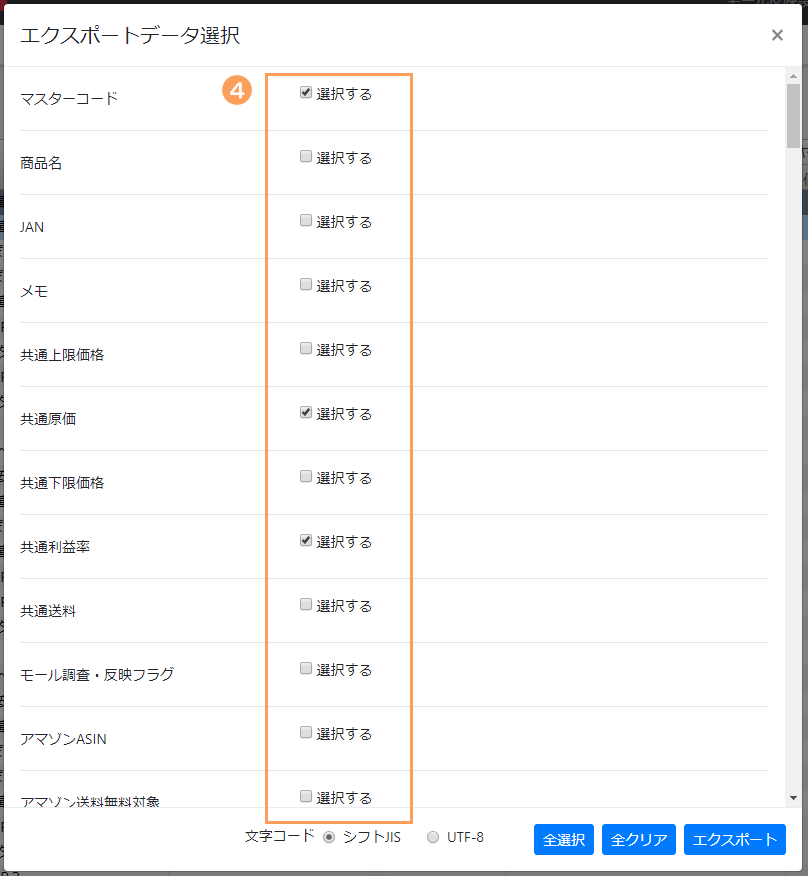
- 項目を選択し、エクスポートします。
項目は、下記一覧表をご確認ください - エクスポート項目
-
エクスポートしたCSVを編集します。
※エクセルで開く際は、先頭の0が表示されません。
その場合は別途テキストエディタなどで開いてください。※下限価格はエクスポートしないで下さい。(原価と利益率の計算より下限価格を優先します。)
※各モールで利益率が異なる場合は、各モールの利益率の項目もエクスポートしてください。 - CSVインポート手順
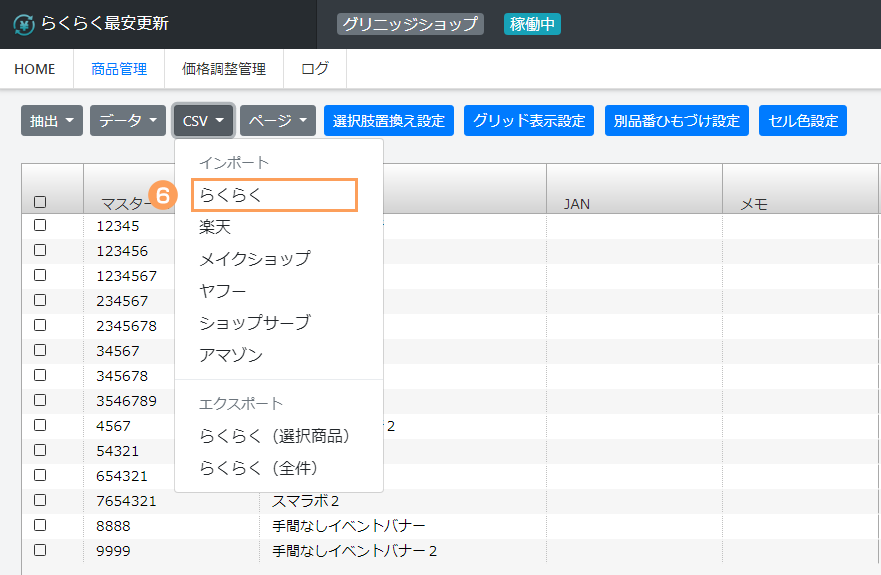
- 編集後のCSVをインポートします。
CSV>インポート>らくらくを選択します。 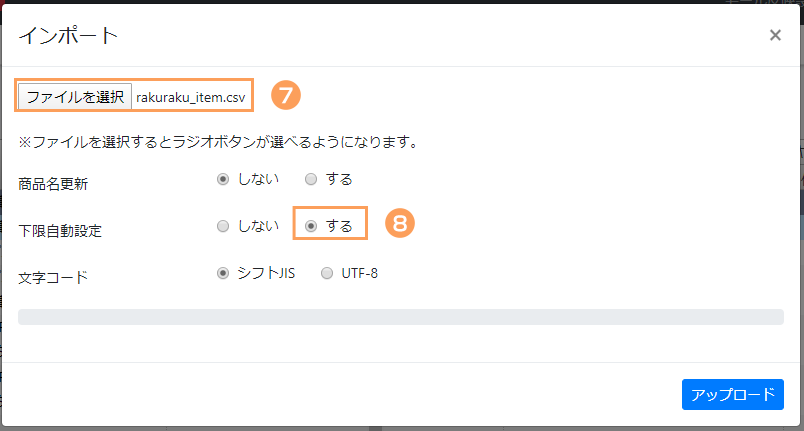
- ファイルを選択します。
rakuraku_itemから始まるファイルになります。
(文字コードは基本的にシフトJISで問題ございません。) - 下限自動設定するを選択しアップロードします。
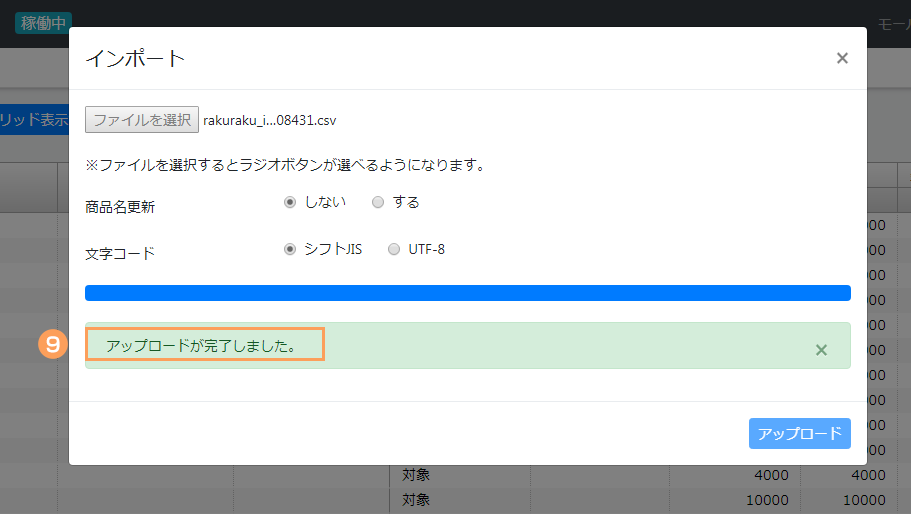
- 「アップロード完了しました。」と表示されたら成功です。
以上で、CSV編集の手順は完了です。
